ps锐化教程
来源:照片处理网
作者:火山
学习:15954人次
我们在照片后期处理过程经常有锐化过度的情况,那到底锐化程度有没有标准呢,个人认为边缘轮廓没生硬白边、色彩过度自然就是标准。下面介绍一种比较高级和专业的锐化方法,网上看到的,觉得不错,写出来与大家共享,它只对画面的边缘线条进行锐化,不对皮肤锐化,比较适合女生和小孩。
先看看效果图和原图

1、打开原图,点击:图像--模式--Lab颜色,然后复制一层。
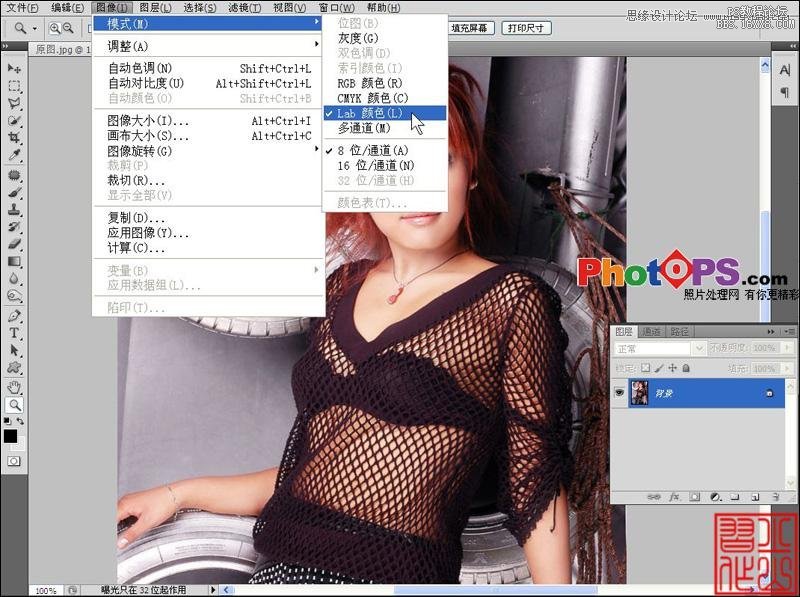
2、转到通道面板,选择明度通道,点击“创建新通道”按钮,新建明度通道副本。

3、在明度通道副本执行:滤镜--风格化--查找边缘。
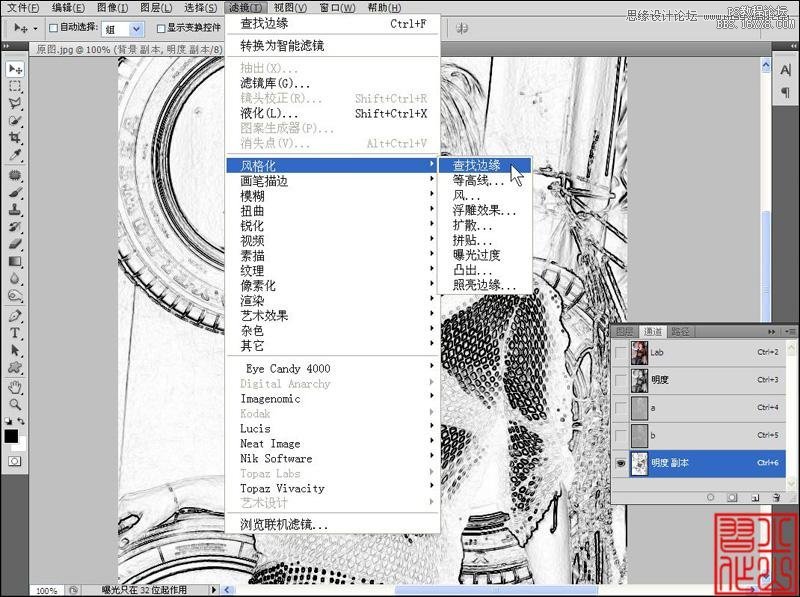
学习 · 提示
相关教程
关注大神微博加入>>
网友求助,请回答!







